TTEP.CN > 软件 >
Word文档为图片、表格、页面添加边框的方法技巧(图)
1.图片边框
作为文档内容的“点睛之笔”,图片种类非常丰富,为不同图片设置不同的边框可以让图片更富情趣。插入并选中一张图片之后,在“图片工具”的“格式”中,依次选择“图片边框→虚线→其他线条”,打开“设置图片格式”窗口,首先选中“线型”,适当增加线型宽度,这样边框才能看得清楚,然后设置复合类型、短划线类型、线端类型等项目,让边框更美观。图片边框之美,主要在于线条的颜色设置上,干巴巴的单色边框当然不行,我们可以点击“线条颜色”,选中“渐变线”(如图1),就可以设置边框颜色、渐变光圈、亮度、透明度等,所有设置过程都会实时显示在图片中,非常直观。
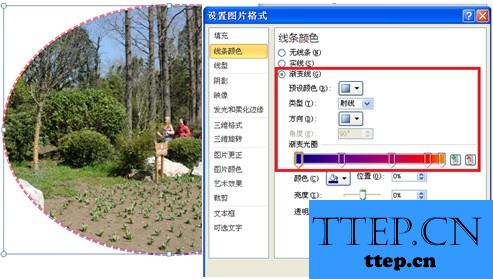
图1
2.表格边框
传统的表格边框,都是单线黑色,显得非常单调,我们也可以为表格设置漂亮的边框。插入表格并选中,在“表格工具”中选中“设计”,然后单击“边框”,会弹出“边框和底纹”窗口,再选中“边框”标签,从“设置”中选中“方框”后,就可以对表格边框的样式、颜色、宽度进行设置;如果要对表格的每条边框单独设置的话,设置好颜色、样式和宽度后,通过单击右侧预览窗口中的各个边框按钮即可实现(如图2)。
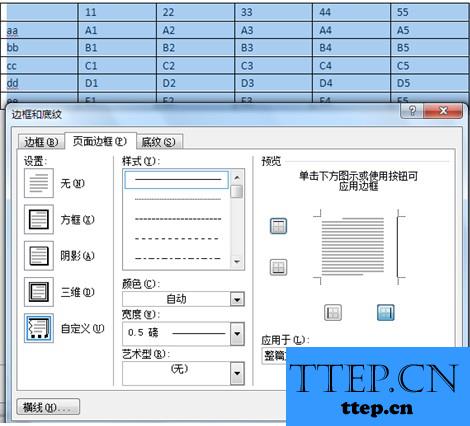
图2
3.页面边框
为整个页面设置边框,更是可以使文档显得比较生动活泼。依次单击“页面布局→页面边框”,打开“边框和底纹”窗口,选中“页面边框”标签(如图3),在此既可以设置线型边框,也可以从“艺术型”中选择各种图形作为边框,无论是线型还是艺术型,都可以从“颜色”中选择合适的颜色以及宽度;页面边框默认为对四个边框同时进行设置,也可以通过右侧各个边框按钮,分别对四个边框单独设置,最后选择“应用于”选项,可以设置边框应用的页面范围,确定之后即可生效。

图3
作为文档内容的“点睛之笔”,图片种类非常丰富,为不同图片设置不同的边框可以让图片更富情趣。插入并选中一张图片之后,在“图片工具”的“格式”中,依次选择“图片边框→虚线→其他线条”,打开“设置图片格式”窗口,首先选中“线型”,适当增加线型宽度,这样边框才能看得清楚,然后设置复合类型、短划线类型、线端类型等项目,让边框更美观。图片边框之美,主要在于线条的颜色设置上,干巴巴的单色边框当然不行,我们可以点击“线条颜色”,选中“渐变线”(如图1),就可以设置边框颜色、渐变光圈、亮度、透明度等,所有设置过程都会实时显示在图片中,非常直观。
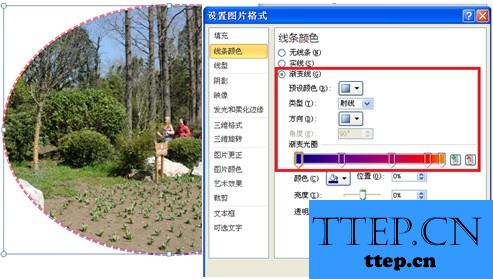
图1
2.表格边框
传统的表格边框,都是单线黑色,显得非常单调,我们也可以为表格设置漂亮的边框。插入表格并选中,在“表格工具”中选中“设计”,然后单击“边框”,会弹出“边框和底纹”窗口,再选中“边框”标签,从“设置”中选中“方框”后,就可以对表格边框的样式、颜色、宽度进行设置;如果要对表格的每条边框单独设置的话,设置好颜色、样式和宽度后,通过单击右侧预览窗口中的各个边框按钮即可实现(如图2)。
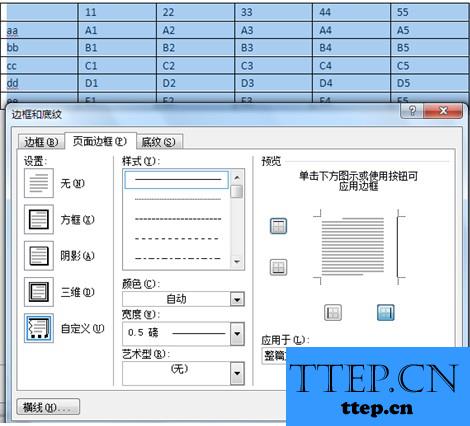
图2
3.页面边框
为整个页面设置边框,更是可以使文档显得比较生动活泼。依次单击“页面布局→页面边框”,打开“边框和底纹”窗口,选中“页面边框”标签(如图3),在此既可以设置线型边框,也可以从“艺术型”中选择各种图形作为边框,无论是线型还是艺术型,都可以从“颜色”中选择合适的颜色以及宽度;页面边框默认为对四个边框同时进行设置,也可以通过右侧各个边框按钮,分别对四个边框单独设置,最后选择“应用于”选项,可以设置边框应用的页面范围,确定之后即可生效。

图3
- 最近发表
- 赞助商链接
